1、打开PPT,设置幻灯片背景颜色为黑色(黑板颜色)。

2、“插入”形状中的“任意曲线“,涂画反复交叉的线条。

3、复制涂画的线条多个,与原来的对象交错叠放后组合在一起。为形状设置轮廓,白色填充。

4、复制形状后,以图片的形式粘贴在幻灯中。
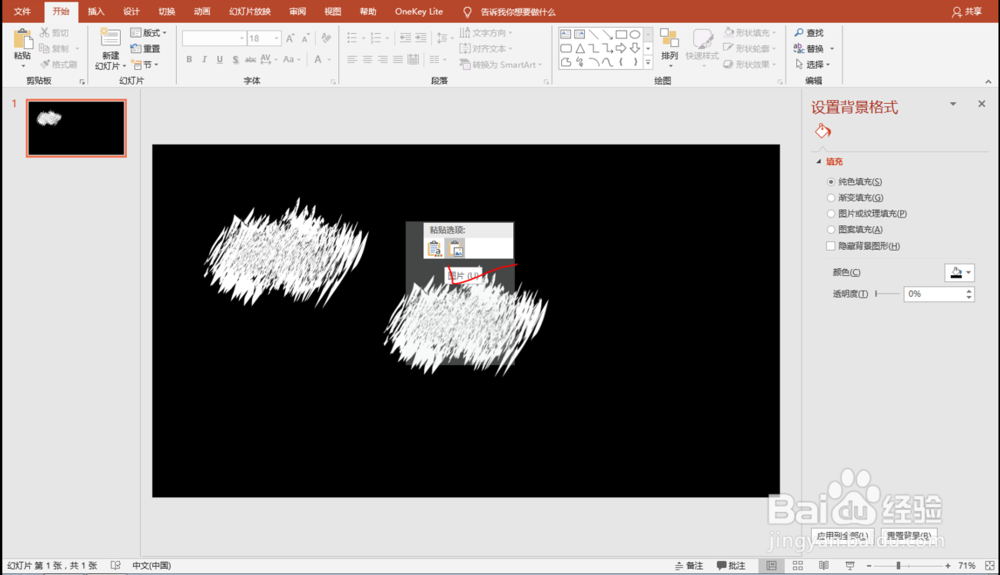
5、插入矩形与图片叠放在一起,执行“合并形状”中的“拆分”命令。
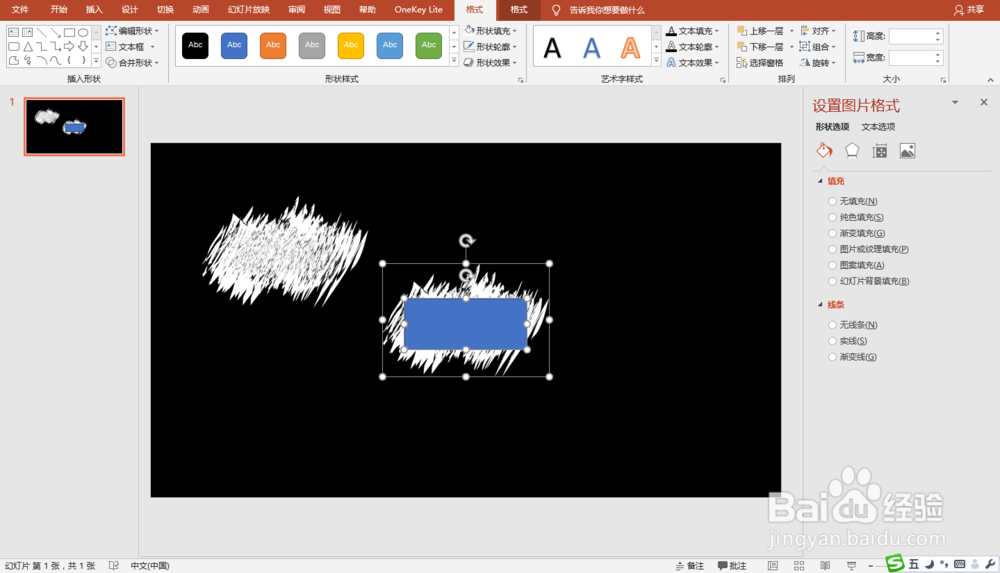
6、保留拆分后的矩形部分,删除其他部分。插入文本框,输入文字,设置一定的格式。

7、复制矩形,设置文本格式,选择文本填充方式为“图片或纹理”下的“剪贴板”。文字呈现粉笔字效果。

8、可以设置更多的字体样式为粉笔字效果。

